🚀 快速上手:三步驟建立您的共編白板
「即時互動數位白板」是一款無需帳號、隨開即用的線上白板工具。師生僅需透過簡單的「白板ID」即可連線,在共用的畫布上進行同步協作。
1 建立或進入白板
進入首頁後,點擊「教師專區」,流程如下:
- 輸入密碼:首先輸入教師密碼 (預設為 tpet) 並按「下一步」。
- 選擇白板:密碼正確後,您可以:
- 從下拉選單選擇一個現有白板。
- 在輸入框中自訂一個新白板ID。
- 或將輸入框留白,讓系統為您自動生成新ID。
- 進入白板:完成選擇或輸入後,點擊「進入白板」即可。
新功能:當您從下拉選單選擇一個現有白板時,右方會出現一個 按鈕,點擊它可以從資料庫中永久刪除該白板。
2 邀請學生加入
將「白板ID」告知學生。學生在首頁選擇「學生專區」,輸入自己的姓名與此ID,即可進入同一個白板。
3 開始同步協作
所有在同一個白板的使用者,其繪製的內容、新增的物件都會即時同步給所有人。就是這麼簡單!
🎨 介面與工具介紹
主要工具列 (下方)
移動畫布 (H)
選取/移動 (V)
畫筆 (P)
矩形 (R)
圓形 (C)
便利貼 (N)
插入圖片 (I)
插入PDF (F)
刪除選取 (Delete)
工具選項 (新功能)
- 畫筆選項: 點擊「畫筆」工具後,會出現調色盤與三種筆刷寬度 (5, 10, 20) 供選擇。
- 便利貼選項: 點擊「便利貼」工具後,會出現四種預設顏色 (黃、藍、粉、綠) 供選擇。
新功能提示:您可以直接在畫布上使用鍵盤快捷鍵 (Ctrl+V 或 Cmd+V) 貼上剪貼簿中的圖片。
畫布操作
- 移動畫布 (Pan):
- 電腦 (方法一): 點擊工具列上的「 移動畫布」工具 (H),然後按住滑鼠左鍵拖曳。
- 電腦 (方法二): 按住
Alt鍵 + 滑鼠左鍵拖曳,或直接按住滑鼠右鍵拖曳。 - 觸控螢幕: 使用兩隻手指在畫布上滑動。
- 縮放畫布 (Zoom):
- 電腦: 滾動滑鼠滾輪。
- 觸控螢幕: 使用兩隻手指進行捏合或張開 (Pinch to zoom)。
- (新) 介面控制: 使用右上角的「縮放控制」滑桿進行精細調整。
教師專用工具
鎖定學生 (全體)
暫停「所有」學生的編輯權限。
顯示作者 (新)
顯示或隱藏每個物件的創作者姓名。
下載PDF
將所有畫布頁面打包下載成PDF檔。
離開白板
回到初始畫面,不刪除任何資料。
清空資料庫
刪除資料庫中「所有」的白板。
其他介面功能
- 畫布頁面 (左方): 讓您新增或切換不同的畫布頁面。教師可在每個頁碼的右上角點擊 × 來刪除該頁面。
- 參與者資訊 (左上): 顯示白板ID與線上人數。
新功能 (教師): 點擊「線上人數」區域,會彈出「線上參與者」列表。您可以在此列表中:
1. 個別鎖定:單獨鎖定某位學生的編輯權限。
2. 踢出學生:將某位學生從白板中移除。 - 縮放控制 (右上):
- (新) 使用滑桿進行精細的畫面縮放。
- (新) 顯示目前的縮放百分比 (例如:100%)。
- (原始功能:滾動滑鼠滾輪或雙指捏合也可縮放。)
💡 教學應用範例
腦力激盪
老師提出一個開放性問題(例如:「如何減少校園垃圾?」),讓學生使用「便利貼」工具,將自己的想法貼到白板上。所有人可以即時看到彼此的點子,並可移動、分類便利貼,形成心智圖。
課文結構分析
老師使用「插入PDF」功能,將課文頁面置於畫布上。接著,請學生用「畫筆」工具畫出重點、用「矩形」工具框出段落大意,或用「便利貼」在旁邊加上註解。
分組解題競賽
老師新增多個畫布頁面,每一頁代表一個小組。在各頁面放入不同的題目(可為圖片或文字)。各組學生在自己的頁面內解題,老師可以隨時切換頁面查看各組進度,最後進行成果分享。
🔧 建置主程式資料庫設定(Firebase)
本系統需要連接到 Google Firebase 資料庫才能運作,您需自行按照本說明完成建置後,才可正常使用。這能確保所有白板資料都保存在您自己的空間,確保資料的隱私與所有權。
注意:此為必要設定步驟,需要您具備基本的 Google Firebase 操作知識。若未完成此設定,系統將無法使用。
1. 建立 Firebase 專案
- 前往 Firebase Console。
- 點擊「新增專案」並依照指示完成建立。
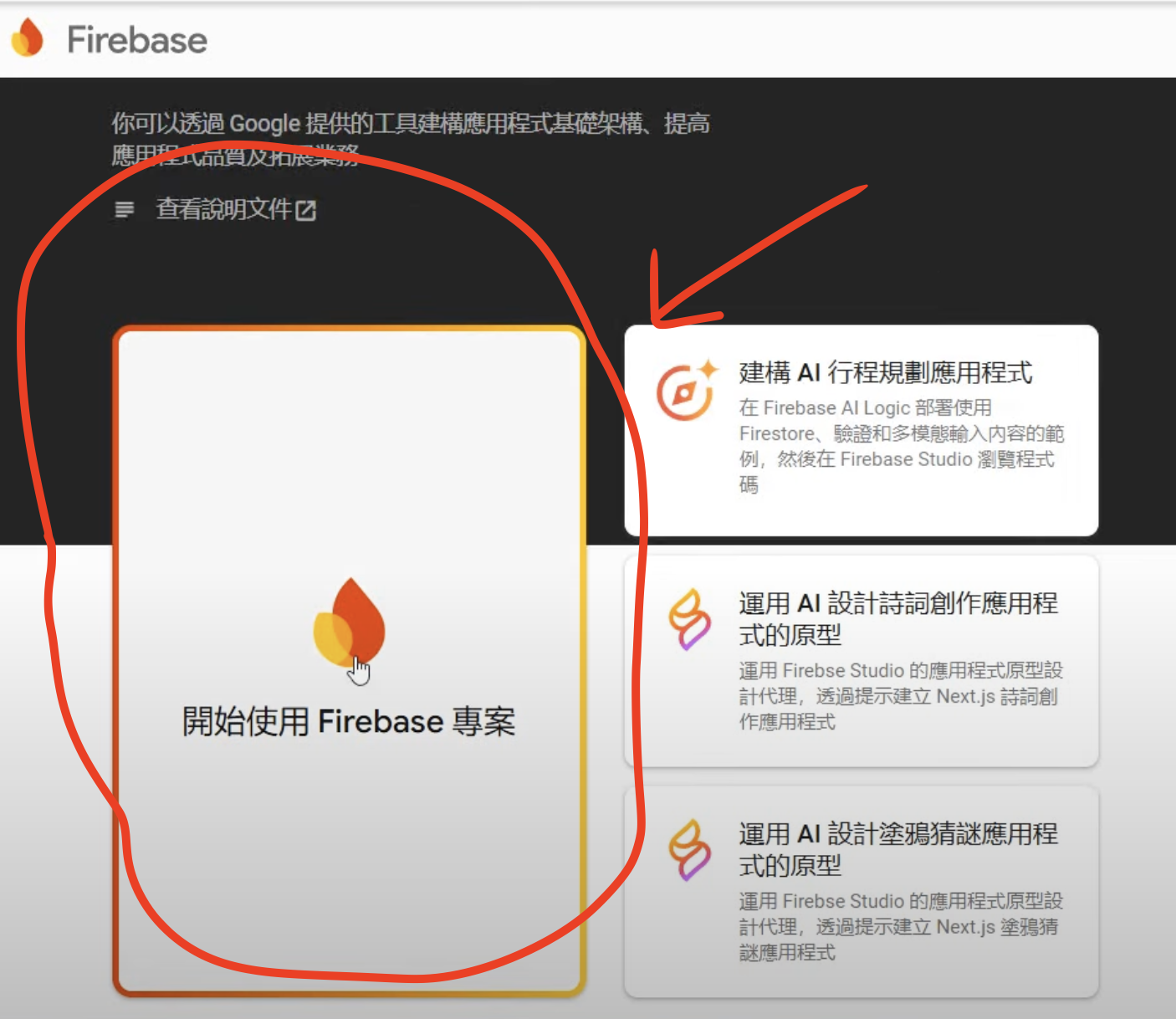
2. 啟用必要服務
- Authentication (驗證): 在專案中找到「Authentication」,進入「登入方法」分頁,並啟用「匿名」登入方式。
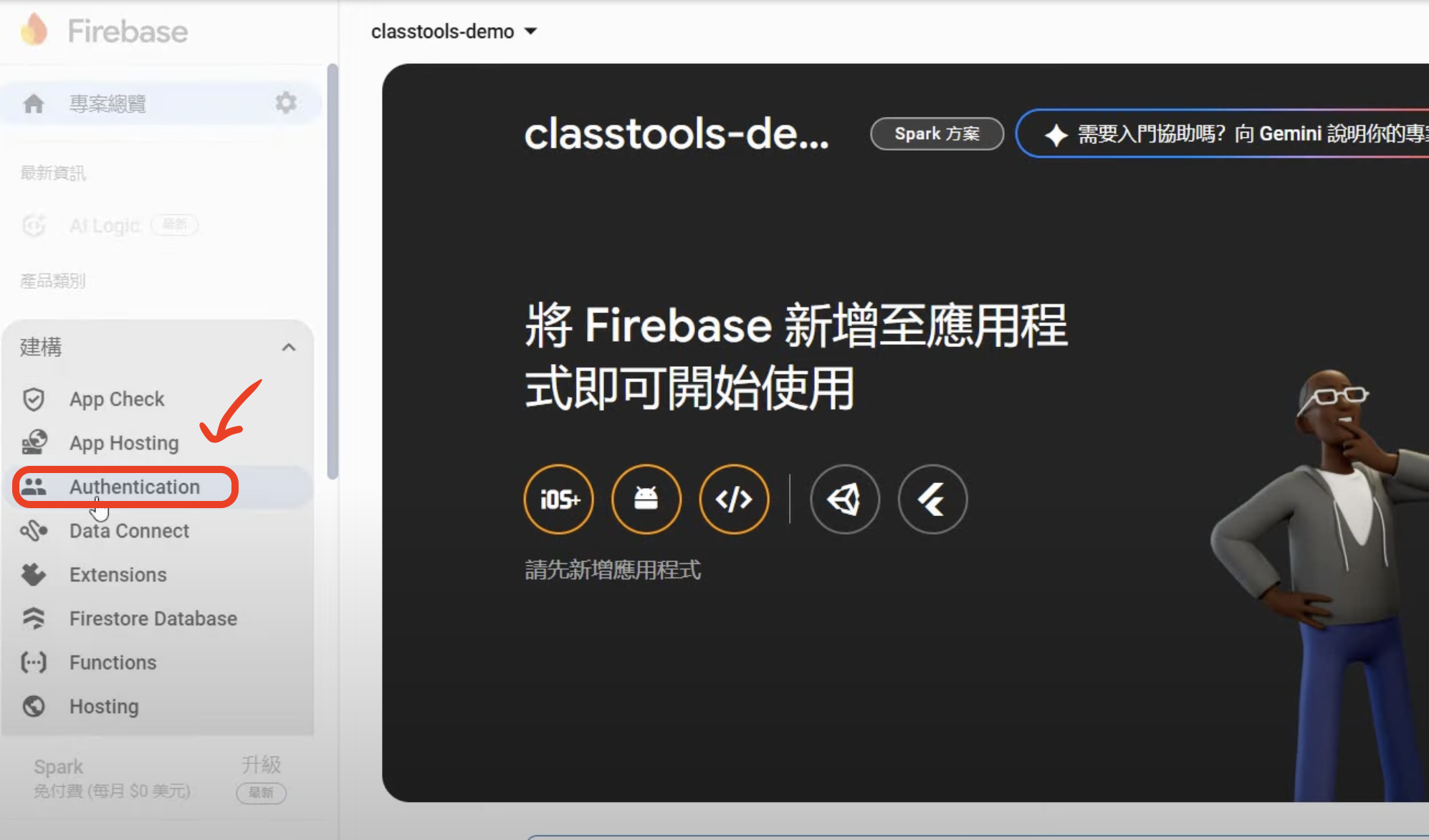
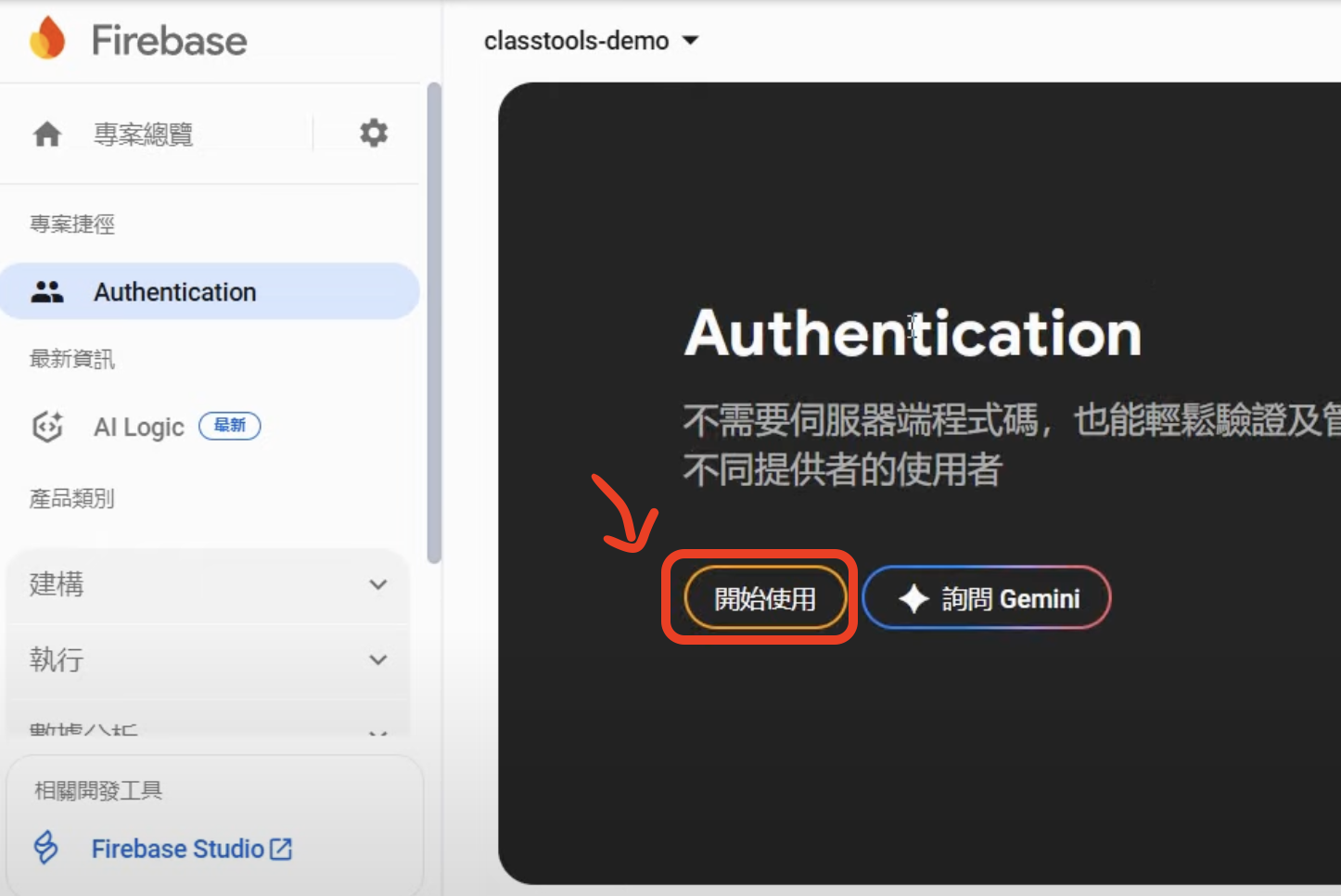
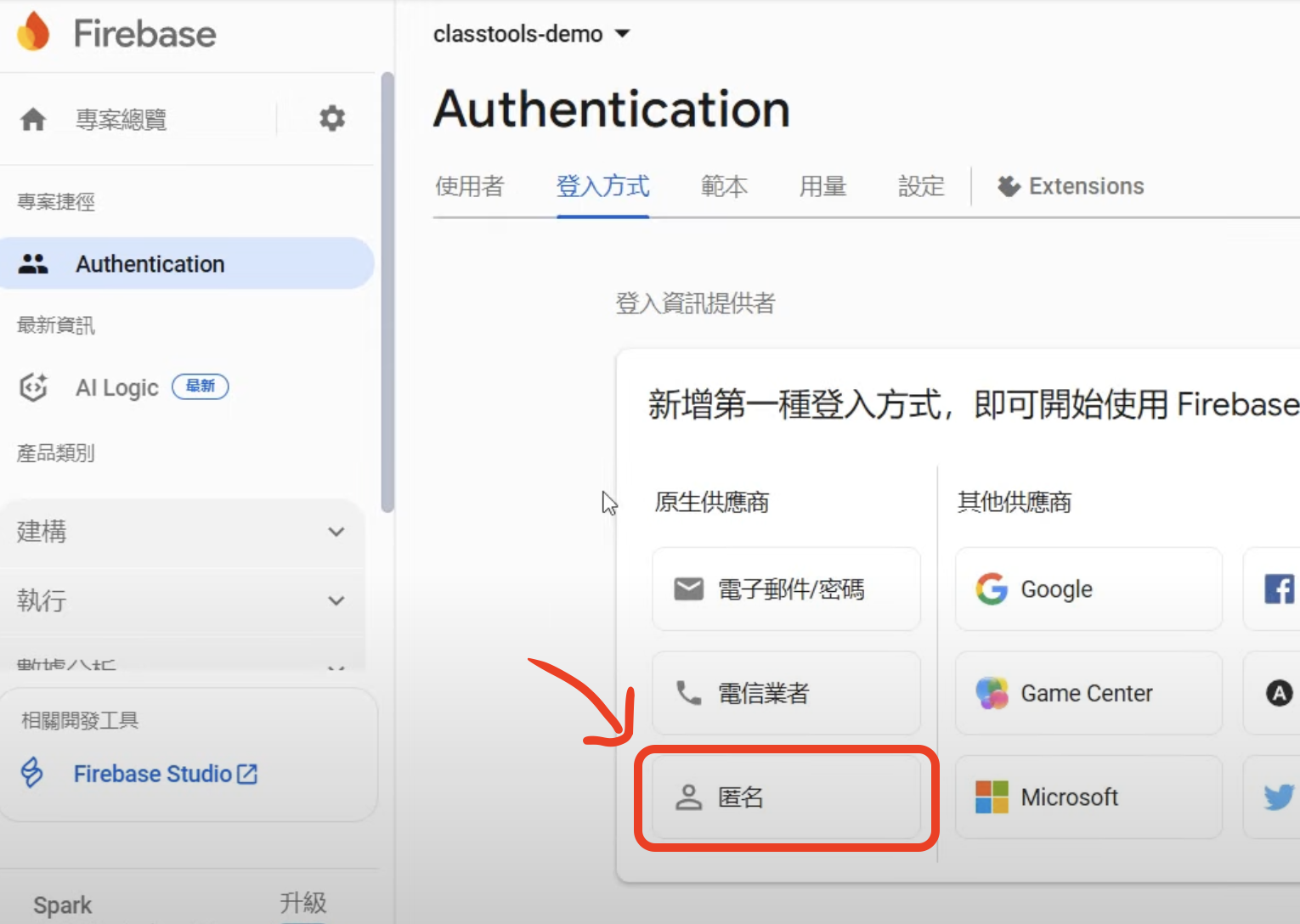
- Firestore Database (資料庫): 在專案中找到「Firestore Database」,點擊「建立資料庫」,並選擇在「測試模式」中啟動。
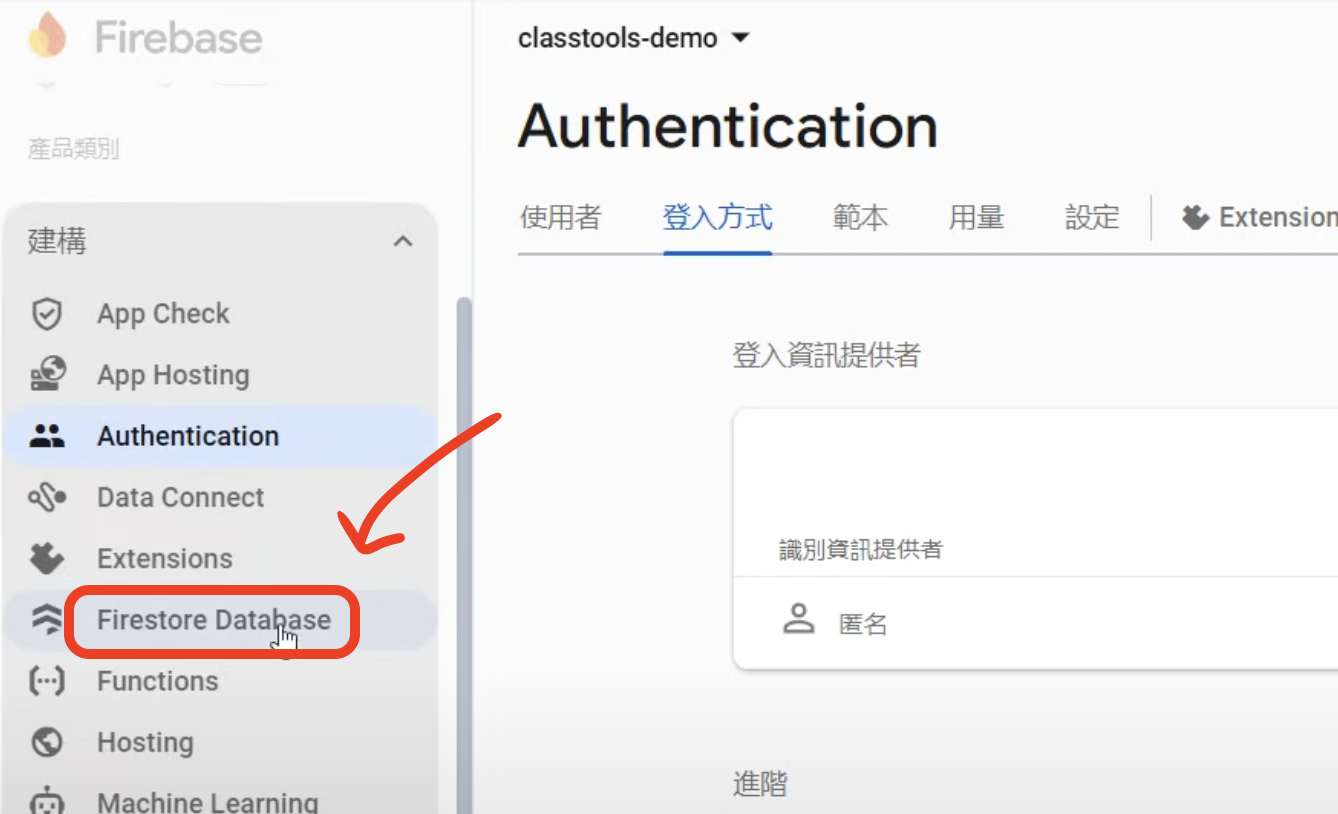
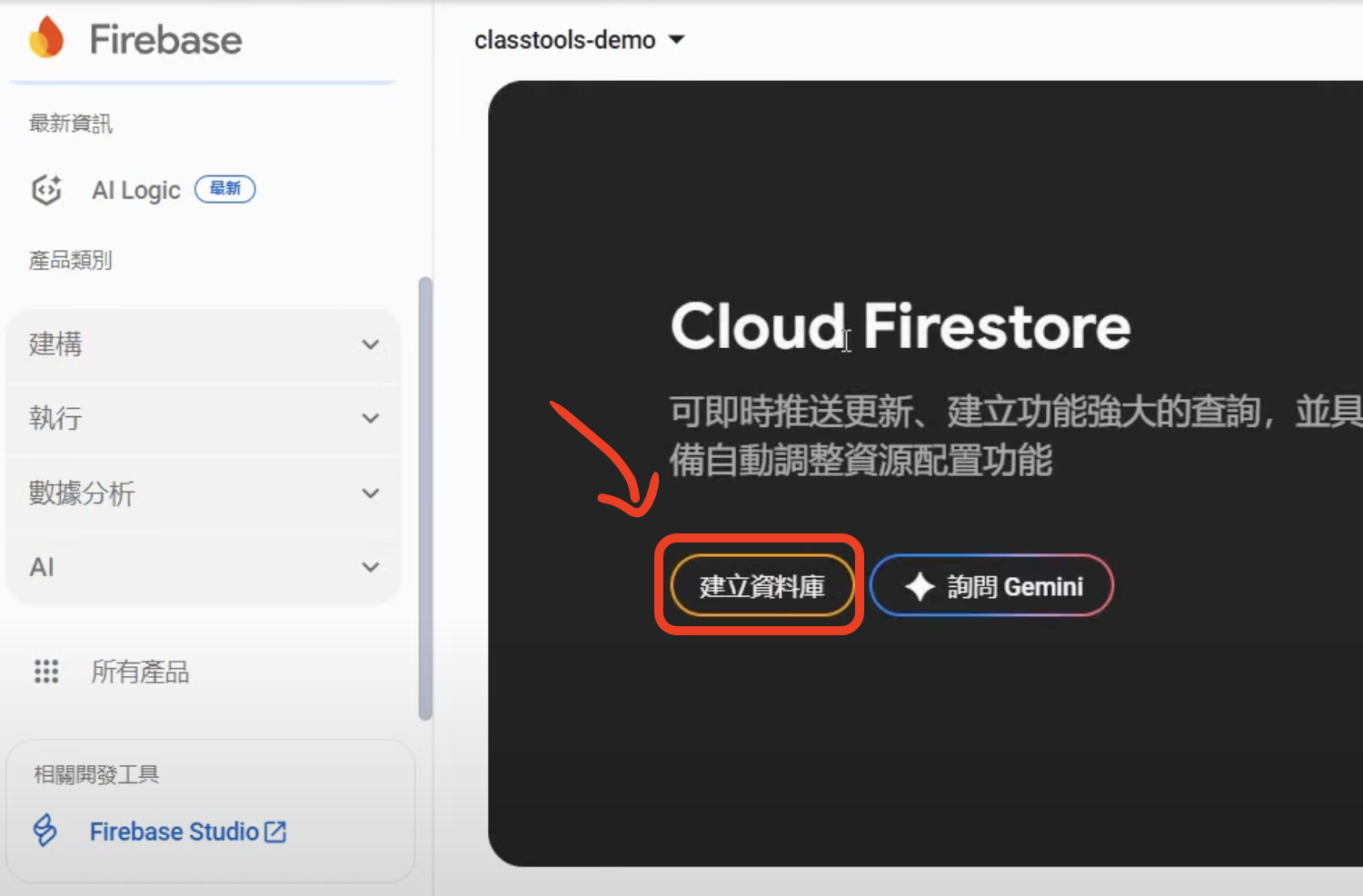
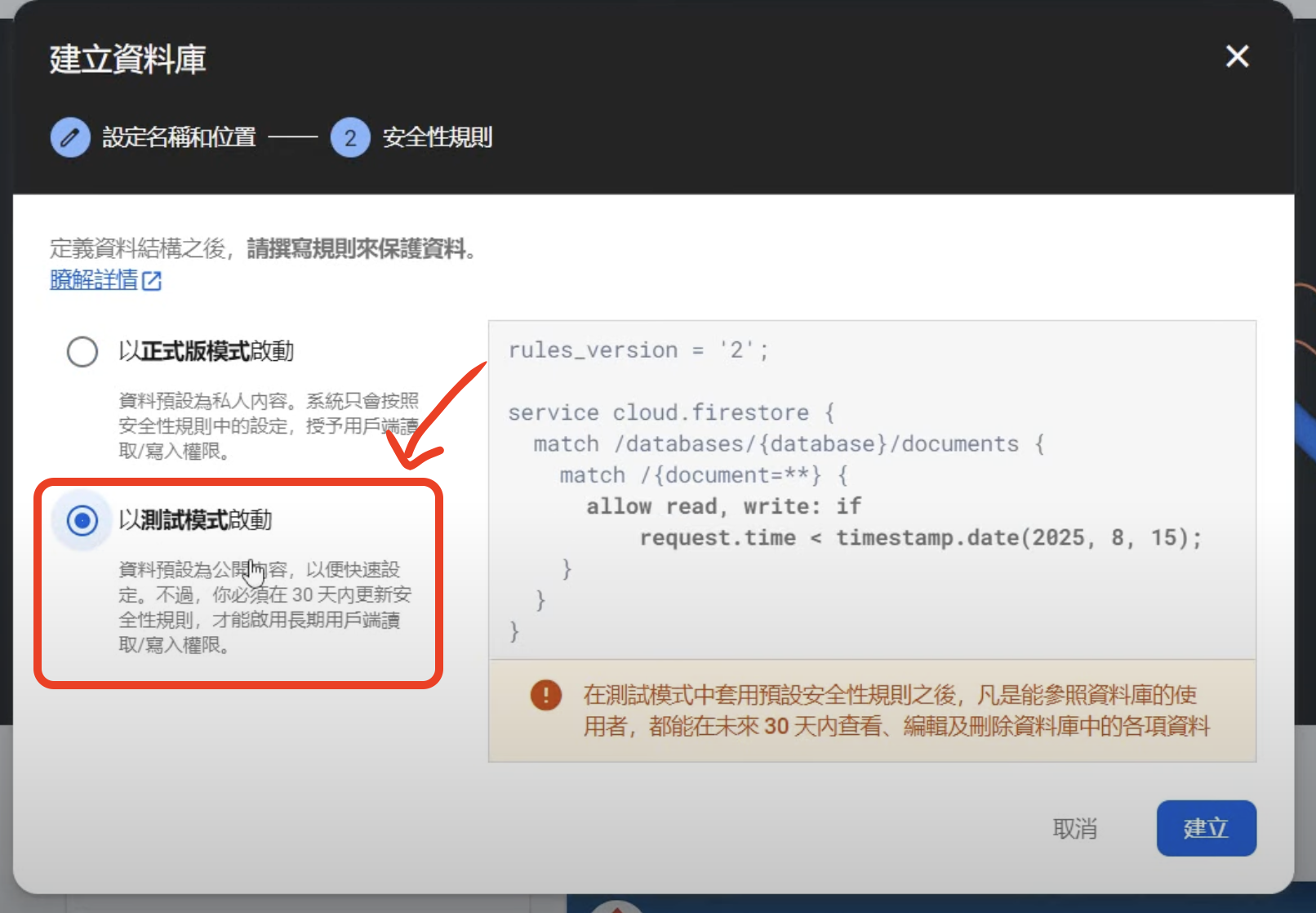
3. 修改 Firestore 安全性規則 (非常重要!)
- 資料庫建立後,在 Firestore Database 頁面,點擊上方的「規則」(Rules) 分頁。
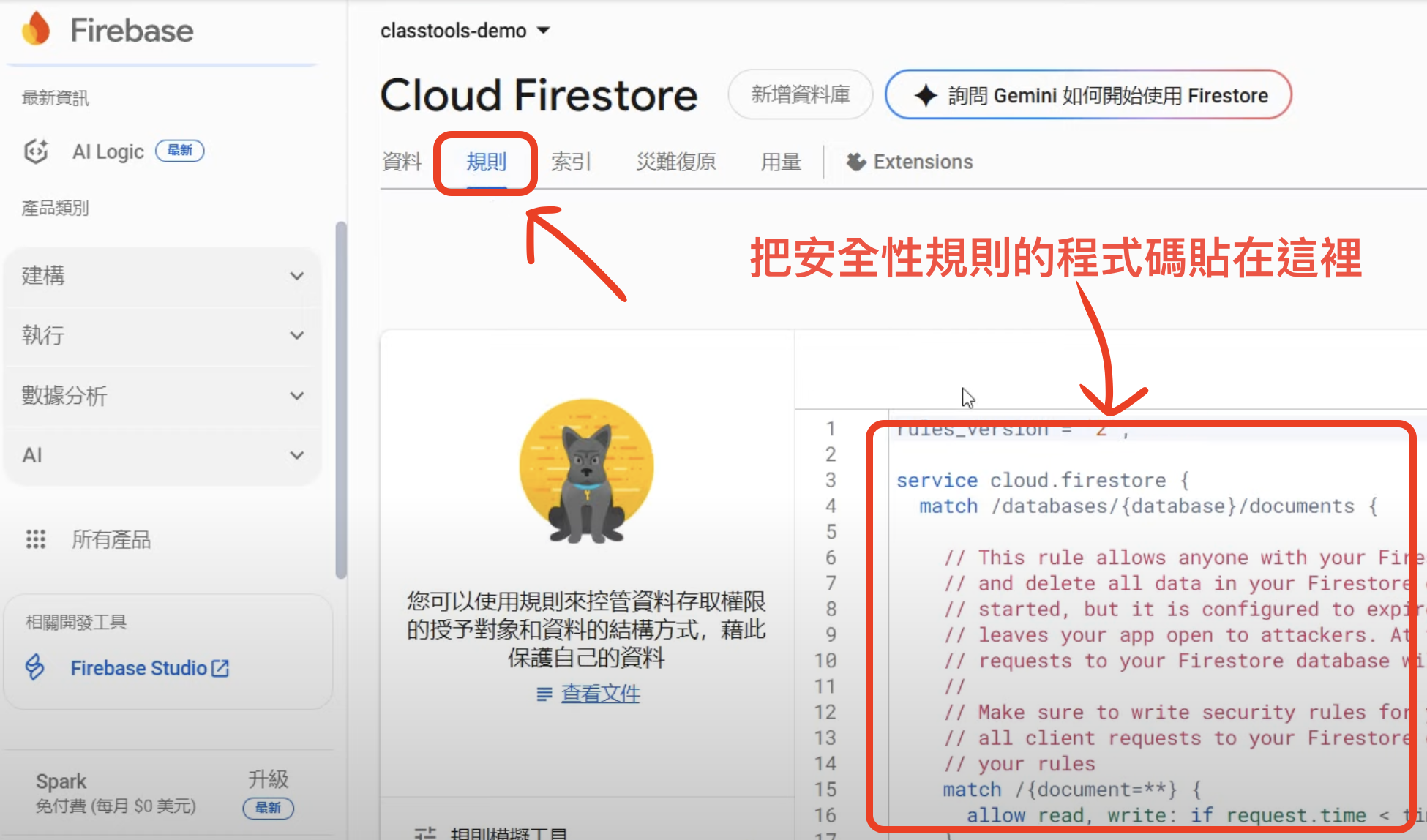
- 將編輯器中的所有內容,替換為以下規則:
rules_version = '2';
service cloud.firestore {
match /databases/{database}/documents {
match /sessions/{sessionId} {
// 允許已登入用戶讀取、建立、更新、刪除session文件
allow read, create, update, delete: if request.auth != null;
// 允許已登入用戶操作所有子集合(participants, canvasObjects等)
match /{document=**} {
allow read, create, update, delete: if request.auth != null;
}
}
}
}這條規則的意思是「允許任何已登入的使用者(包含我們剛才啟用的匿名登入)對資料庫進行讀寫」。
修改完成後,點擊「發佈」(Publish) 來儲存您的新規則。
4. 取得您的 Firebase 設定值
- 在 Firebase Console 中,點擊專案首頁左上角的齒輪圖示 ,選擇「專案設定」。
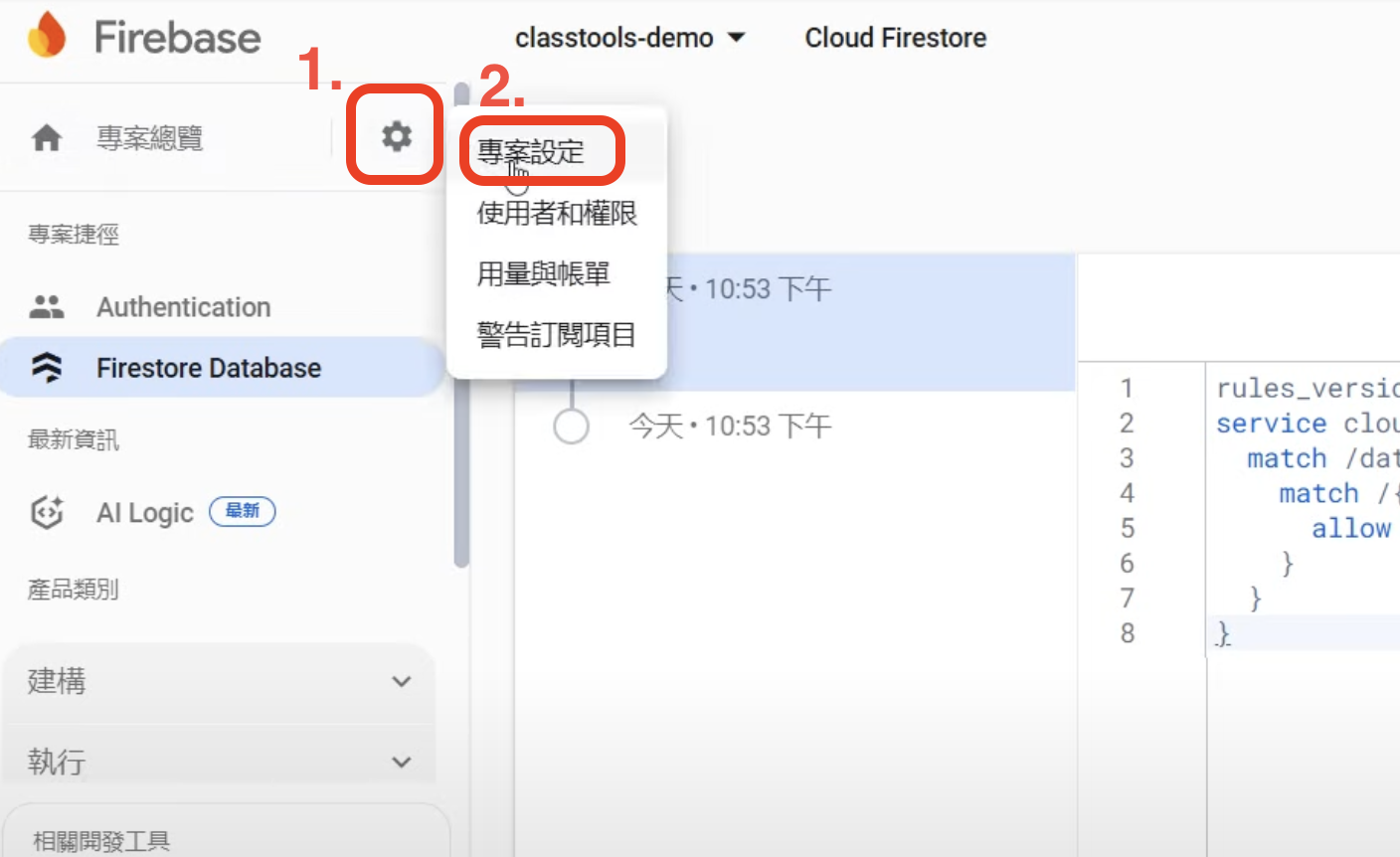
- 在「您的應用程式」區塊,點擊「新增應用程式」並選擇「網頁」圖示 (
</>)。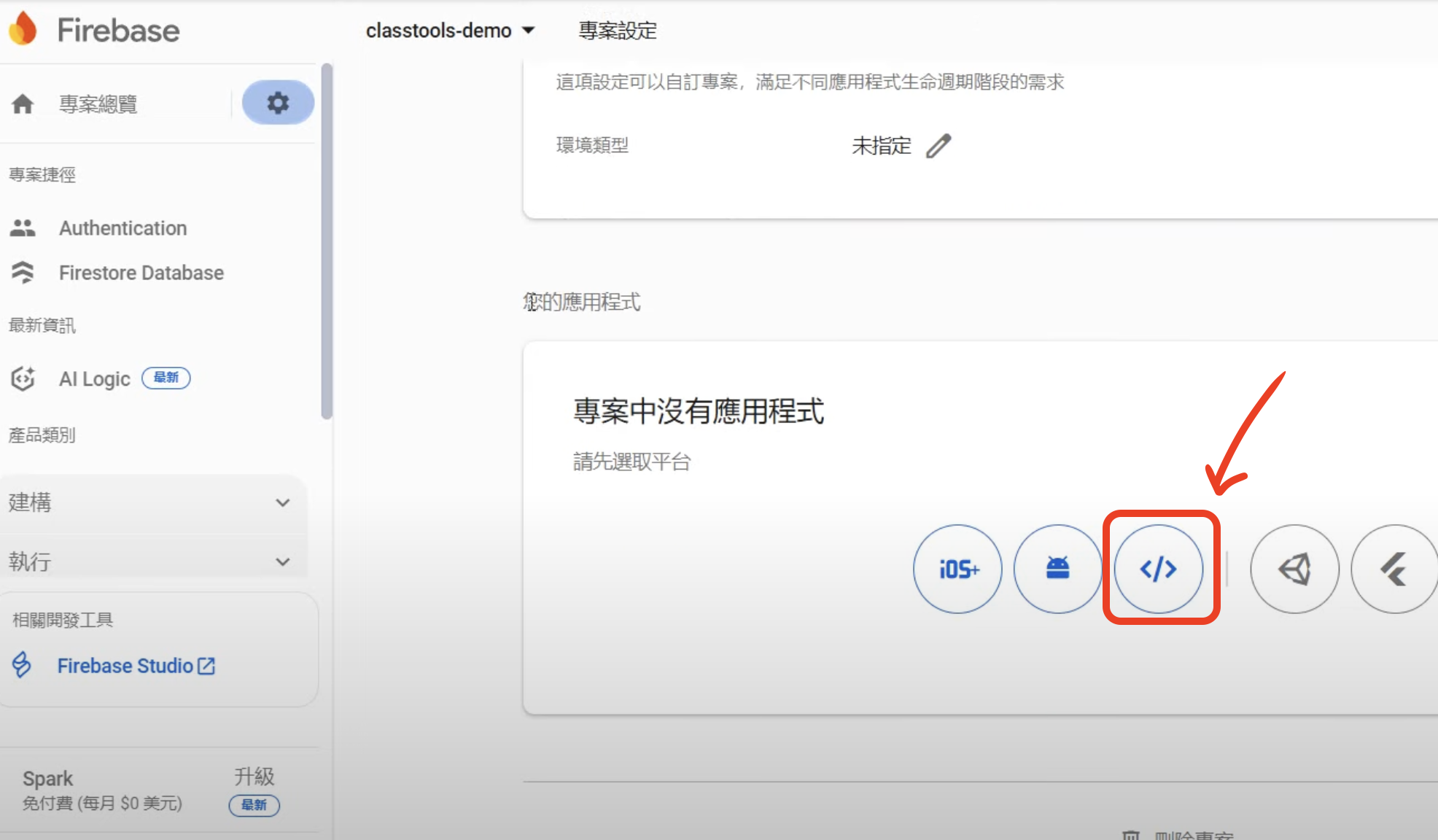
- 為您的應用程式命名後,您會看到一組
firebaseConfig設定值。請將它複製下來(紅字部份)。
const firebaseConfig = {
apiKey: "AIzaSy...",
authDomain: "xxx.firebaseapp.com",
projectId: "xxx",
storageBucket: "xxx.appspot.com",
messagingSenderId: "123456789",
appId: "1:123456789:web:..."
};5. 使用設定工具匯入設定值到互動白板主程式中
開啟 firebase設定工具.html,依照頁面指引貼上剛才取得的 firebaseConfig 並點選生成。工具會自動產生整合好設定的「即時互動數位白板」主程式 HTML 檔,下載後即可上傳靜態網頁空間使用。
🚀 上傳主程式 (EzPage)
當您完成主程式 (`whiteboard.html`) 內的 Firebase 配置碼替換後,下一步是將檔案上傳到一個可以公開存取的網頁空間。
1. 下載主程式檔案
確保您已經取得並修改好主程式 `whiteboard.html` 檔案。
2. 使用 EzPage 服務上傳
- 前往 EzPage 網站。
- 點擊「上傳」按鈕,將您修改好的 `whiteboard.html` 檔案上傳。
- 上傳完成後,系統會提供一個公開的網址,這就是您的「即時互動數位白板」的主程式網址。
3. 記錄並使用網址
將這個公開網址分享給您的學生,或作為您教學環境中的連結,即可開始使用您的專屬互動白板。
💰 Firebase 用量說明
本系統專門設計以使用 Google Firebase 的 **免費方案 (Spark Plan) 功能**。除非您的使用量遠超過免費額度,否則您**無需擔心任何費用**!請將注意力集中在以下核心服務的免費額度限制上。
Firestore Database (資料庫)
- 主要計費項目:讀取、寫入、刪除操作次數,以及儲存的資料總量。
- 免費額度:完全免費! 每天 50,000 次讀取、20,000 次寫入、20,000 次刪除。
- 注意事項:
- 白板的即時同步仰賴大量的讀寫操作,學生同時使用人數越多,越容易達到免費上限。
- **重要提醒**:本程式碼將學生上傳的圖片與 PDF 頁面**轉換為 Base64 字串**後,儲存在 Firestore 文件中。
- Base64 資料會大量佔用儲存空間,並使單個文件趨近或超過 **1 MiB 的文件大小限制**,請務必定期清理不再使用的白板資料。
📢 關於收費:Firebase Spark Plan (免費方案) 額度用完後,**不會自動升級方案並收費**。服務會暫時中斷,直到下一個週期免費額度重置。您無需擔心意外的帳單問題!
建議:本系統的所有設計都旨在符合 Firebase Spark Plan 的免費額度。建議您在 Firebase 專案中設定「用量提醒」,以便隨時監控並確保您的使用量始終維持在免費上限內。